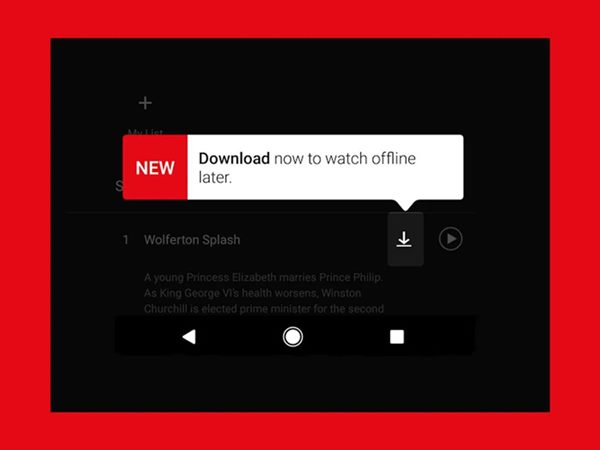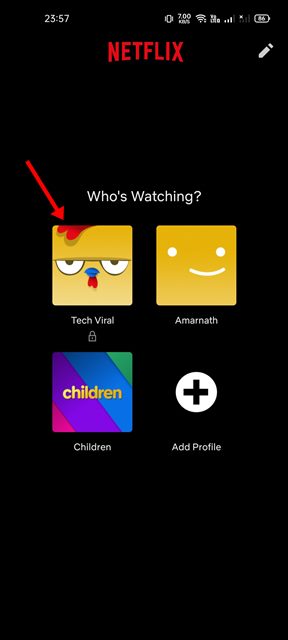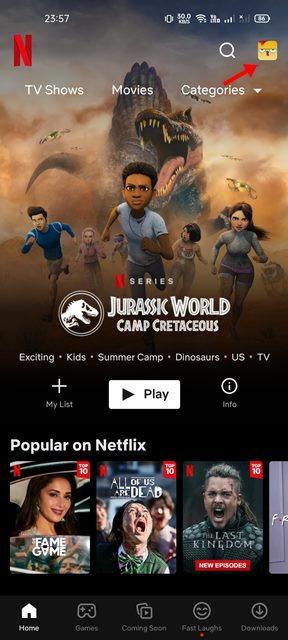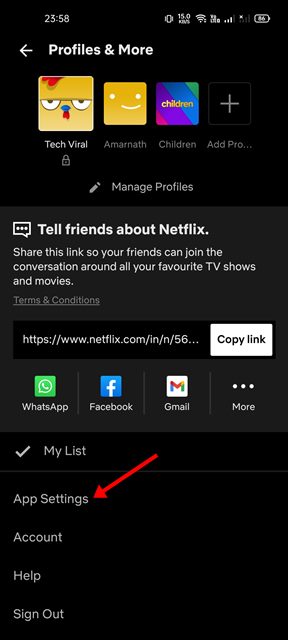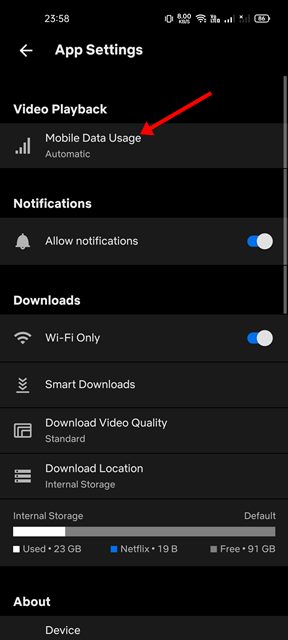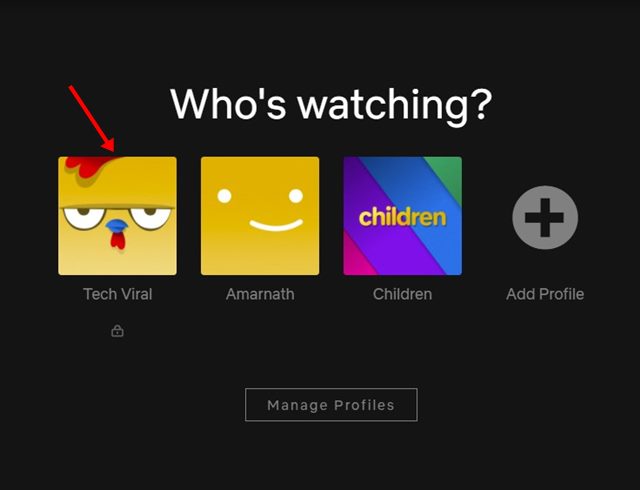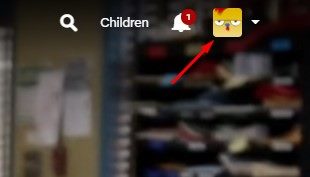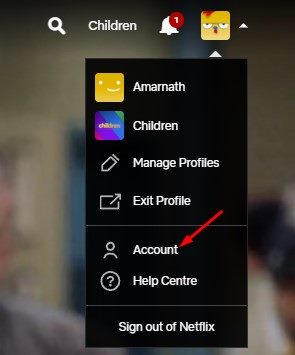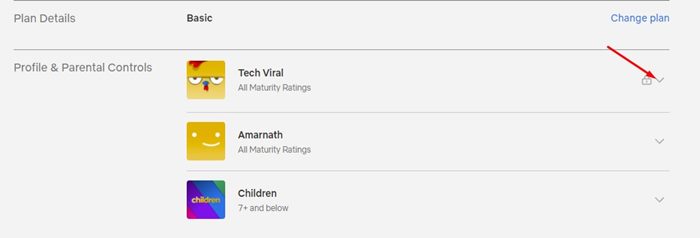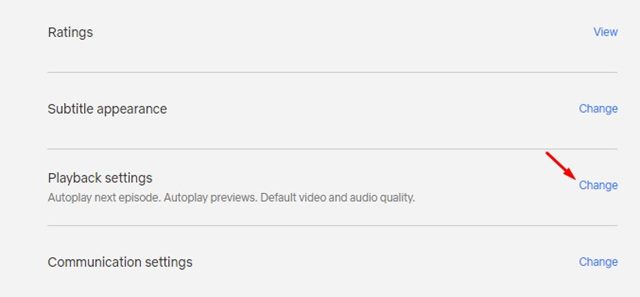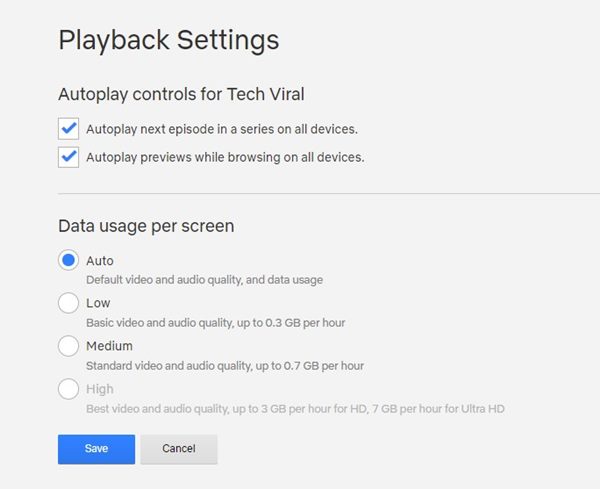Вам не нужно беспокоиться об использовании данных, если ваш интернет-провайдер предоставляет неограниченную пропускную способность Интернета. Однако, если у вас ограниченный доступ в Интернет и вы транслируете Netflix, вам следует отслеживать использование данных. При просмотре видео на Netflix иногда мы отвлекаемся и в конечном итоге исчерпаем пропускную способность Интернета.
Являясь самым популярным сайтом потокового видео, Netflix предлагает множество вариантов оптимизации использования данных. Кроме того, не забывайте о возможности просмотра Netflix в автономном режиме, которая служит отличным способом экономии данных, поскольку вам не нужно снова транслировать видео через Интернет.
Содержание
Как сократить использование данных Netflix в 2022 году
Помимо просмотра в автономном режиме Netflix предлагает немало возможностей снизить расход трафика. Итак, если вы ищете способы оптимизировать использование данных на Netflix, вы попали на правильную веб-страницу. В этой статье мы поделимся пошаговым руководством о том, как снизить использование данных Netflix. Давайте проверим.
Загрузить контент для просмотра в автономном режиме
Если вы подписались на премиум-подписку Netflix, у вас есть возможность загружать контент для использования в автономном режиме. Автономный просмотр или автономный режим — отличная функция Netflix для экономии данных, поскольку она позволяет загружать весь контент, который вы собираетесь посмотреть позже.
Когда вы смотрите Netflix в автономном режиме, вы не используете никаких данных. Таким образом, эта функция может сэкономить много трафика. Netflix позволяет загружать практически весь контент, доступный на сайте, включая фильмы и телешоу.
Однако обратите внимание, что для просмотра загруженного контента вам все равно потребуется подписка Netflix Premium. Если вы отмените премиум-подписку, весь загруженный вами контент будет утерян.
Изменить настройки использования мобильных данных
Если вы хотите сохранить свои мобильные данные, вы можете внести несколько изменений в настройки приложения Netflix. Приложение Netflix Mobile предоставляет вам различные возможности использования мобильных устройств. Вот как можно изменить настройки использования мобильных данных на Netflix.
1. Прежде всего откройте Netflix на своем смартфоне и выберите свой профиль.
2. Затем нажмите на Изображение профиля, как показано на скриншоте ниже.
3. На следующем экране прокрутите вниз и коснитесь параметра Настройки приложения.
4. В настройках приложения выберите Использование мобильных данных.
5. В разделе «Использование мобильных данных» вы найдете три различных варианта: Wi-Fi, «Сохранить данные», «Максимальный объем данных».
Wi-Fi. Выберите этот вариант, если вы хотите передавать потоковое содержимое только при подключении к сети Wi-Fi. Эта опция не будет воспроизводить видео, пока вы не подключитесь к Wi-Fi.
Сохранить данные. Как вы уже догадались, этот параметр позволяет сохранить мобильные данные за счет снижения качества звука и видео.
Максимум – если у вас безлимитный высокоскоростной Интернет, вы можете использовать эту опцию. Этот вариант обеспечивает потоковую передачу видео в очень высоком качестве, что приводит к более интенсивному использованию данных.
6. Если вы хотите сохранить данные, выберите опцию «Сохранить данные».
Вот и все! Вы сделали. Вот как вы можете изменить использование мобильных данных в мобильном приложении Netflix.
Сохранение данных при подключении к Wi-Fi
Мы понимаем, что по какой-то конкретной причине вы можете захотеть сохранить данные Wi-Fi. К счастью, Netflix даже позволяет вам изменить использование данных при подключении к Wi-Fi. Однако для применения изменений вам необходимо использовать настольную версию Netflix.
Кроме того, внесенные вами здесь изменения будут применены ко всему вашему профилю Netflix и отменяют любые другие настройки использования данных, которые вы сделали ранее.
1. Прежде всего откройте свой любимый веб-браузер и откройте Netflix.com. Далее выберите профиль.
2. В правом верхнем углу экрана нажмите Фото профиля.
3. В раскрывающемся меню нажмите Аккаунты.
4. На странице «Аккаунты» прокрутите вниз и разверните свой профиль.
5. Затем нажмите кнопку Изменить под Настройки воспроизведения.
6. Теперь в разделе «Использование данных на экран» выберите качество видео и звука по умолчанию. Вы найдете четыре варианта: Авто, Низкий, Средний и Высокий.
7. Если вы хотите сохранить свои интернет-данные, выберите вариант «Низкий». Или же вы можете выбрать вариант «Средний» или «Авто». Затем, после внесения изменений, нажмите кнопку «Сохранить».
Вот и все! Вы сделали. Вот как вы можете контролировать использование данных на экране Netflix.
Сократить использование данных Netflix довольно легко. Надеюсь, эта статья помогла вам! Пожалуйста, поделитесь им также со своими друзьями. Если у вас есть какие-либо сомнения по этому поводу, сообщите нам об этом в поле для комментариев ниже.